Узнать пароль роутера в его настройках является важной задачей для многих пользователей. Но иногда мы можем забыть или потерять пароль, что может вызвать проблемы с подключением к Интернету или управлением роутером. В этой статье мы предоставим вам простую инструкцию о том, как узнать пароль роутера в его настройках.
Первым шагом является открытие веб-браузера на вашем устройстве, подключенном к роутеру. В адресной строке введите IP-адрес роутера. Обычно это 192.168.0.1 или 192.168.1.1. Нажмите Enter, и вы будете перенаправлены на страницу входа в настройки роутера.
На странице входа в настройки роутера вам потребуется ввести имя пользователя и пароль. Если вы никогда не изменяли эти данные, у вас может быть предустановленная комбинация. Часто имя пользователя - admin, а пароль - admin, 1234 или leave поле пароля пустым. Однако, эта информация может отличаться в зависимости от производителя вашего роутера.
Важно запомнить, что если роутер уже был настроен вами или провайдером, пароль может быть изменен, и предустановленные данные могут не подходить. В таком случае вам следует обратиться к документации роутера или связаться с технической поддержкой.
Если предустановленные данные не подходят, то следующий шаг - сбросить настройки роутера. Чаще всего это делается с помощью кнопки Reset на задней панели устройства. Держите кнопку нажатой в течение нескольких секунд, пока не начнут мигать все светодиоды роутера. После этого настройки роутера будут сброшены, и вы сможете войти в настройки, используя предустановленные данные.
Как узнать пароль роутера в настройках: простая инструкция
Если вы забыли пароль от своего домашнего роутера или хотите узнать его, чтобы настроить новое устройство, то есть несколько простых способов, которые помогут вам в этом.
1. Проверьте наклейку на задней панели роутера. Часто пароль указан на наклейке вместе с логином и другими важными данными. Если вы не нашли наклейку, перейдите к следующему способу.
2. Попробуйте использовать стандартные учетные данные. Большинство роутеров имеют предустановленные логины и пароли, которые указаны в инструкции или на сайте производителя. Обычными комбинациями являются «admin/admin», «admin/password» или просто «admin». Попробуйте ввести эти учетные данные и, если они провальны, перейдите к следующему способу.
3. Восстановите пароль через сброс роутера. На задней или нижней панели роутера может быть кнопка с надписью «Reset» или «WPS/Reset». Удержите кнопку с помощью штифта или иголки до тех пор, пока не загорятся все индикаторы на роутере. После этого роутер вернется к заводским настройкам, включая стандартные учетные данные. Обратите внимание, что все ваши настройки будут удалены, и вам придется настроить роутер заново.
4. Подключитесь к роутеру через компьютер. Откройте веб-браузер и в адресной строке введите IP-адрес роутера. Обычно это 192.168.1.1 или 192.168.0.1. Введите логин и пароль, чтобы получить доступ к настройкам роутера. Если вы не знаете логин и пароль, вы можете узнать их через программу для поиска паролей роутера, такую как RouterPasswords или Router Password Kracker.
5. Если все остальные способы не сработали, обратитесь к вашему интернет-провайдеру. Они смогут помочь вам сбросить пароль или предоставить вам новый.
Зная пароль от роутера, вы сможете настроить его по своему усмотрению и обеспечить безопасность вашей домашней сети.
Перейдите к странице настроек роутера
Чтобы узнать пароль роутера, вам потребуется получить доступ к его странице настроек. Для этого выполните следующие шаги:
- Откройте веб-браузер на устройстве, подключенном к роутеру. Это может быть компьютер, смартфон или планшет.
- В адресной строке браузера введите IP-адрес роутера. Обычно, это адрес 192.168.1.1 или 192.168.0.1. Если вы не знаете IP-адрес своего роутера, вы можете найти его в документации к устройству или обратиться за помощью к поставщику интернет-соединения.
- Нажмите Enter или перейдите по адресу, чтобы открыть страницу настроек роутера.
На странице настроек роутера вам может потребоваться ввести логин и пароль администратора, чтобы получить полный доступ к настройкам. Если вы ранее не изменяли эти данные, попробуйте оставить поля пустыми или воспользуйтесь стандартными учетными данными, которые указаны в инструкции по эксплуатации роутера.
После успешной авторизации вы сможете увидеть раздел с паролем роутера, где будет отображен текущий пароль или поля для его изменения.
Обратите внимание: Если вы не уверены, что знаете правильный пароль роутера, не рекомендуется изменять его, так как это может привести к потере интернет-соединения.
Найдите раздел "Безопасность" или "Настройки пароля"
Чтобы узнать пароль роутера, вам необходимо зайти в его настройки. Для этого:
- Откройте веб-браузер на вашем компьютере или мобильном устройстве.
- Введите IP-адрес роутера в адресной строке браузера. Обычно это адрес 192.168.0.1 или 192.168.1.1, но в некоторых случаях адрес может отличаться. Вы можете найти эту информацию на задней панели вашего роутера или в его инструкции.
- Нажмите клавишу Enter, чтобы перейти на страницу входа в настройки роутера.
- Вам будет предложено ввести имя пользователя и пароль. Если вы не меняли эти данные, попробуйте ввести стандартные значения, которые обычно указаны на задней панели роутера или в его инструкции. Если стандартные значения не подходят, возможно, вы изменили их ранее. В этом случае вам придется вспомнить пароль или сбросить настройки роутера.
- После успешного входа в настройки роутера найдите раздел "Безопасность" или "Настройки пароля". Обычно он расположен в верхнем меню или в боковой панели.
- В этом разделе вы сможете увидеть текущий пароль роутера или изменить его на новый. Если ваш пароль отображается в виде "звездочек" (*******), щелкните на поле пароля, чтобы его раскрыть.
Поздравляю! Теперь вы знаете, как найти раздел "Безопасность" или "Настройки пароля" в настройках роутера и получить доступ к паролю вашего роутера.
Откройте настройки Wi-Fi
Чтобы узнать пароль роутера, вам необходимо открыть настройки Wi-Fi на вашем устройстве. Это можно сделать следующим образом:
- Откройте меню настройки на вашем устройстве (обычно это иконка шестеренки или панель управления).
- Найдите раздел сетевых настроек или безопасности.
- Выберите настройки Wi-Fi.
- В списке доступных сетей найдите название своей домашней Wi-Fi сети.
- Нажмите на название своей сети и выберите опцию "Показать пароль" или "Просмотреть пароль".
- На экране появится пароль вашей Wi-Fi сети.
Теперь вы можете использовать этот пароль для подключения к своей домашней Wi-Fi сети на других устройствах.
Проверьте поле "Пароль" или "Password"
Если вы хотите узнать пароль своего роутера, вам следует проверить поле "Пароль" или "Password" в настройках роутера.
Для этого вам понадобится выполнить следующие действия:
- Откройте веб-браузер на компьютере или устройстве, подключенном к роутеру.
- Введите IP-адрес роутера в адресную строку браузера. Обычно IP-адрес указан на задней панели роутера или в документации.
- Нажмите Enter или выполните поиск, чтобы открыть страницу настроек роутера.
- Введите имя пользователя и пароль для доступа к настройкам роутера. Если вы не внесли изменений, должны быть указаны значения по умолчанию.
- Найдите раздел настроек "Wi-Fi" или "Сеть". В этом разделе обычно находятся основные настройки Wi-Fi, включая пароль.
- Найдите поле "Пароль" или "Password" и проверьте, что там указано. Это может быть открытый текст или набор звездочек или точек для скрытия пароля.
- Если поле "Пароль" или "Password" заполнено звездочками или точками, вы не сможете узнать полный пароль. В этом случае вам следует создать новый пароль через интерфейс роутера.
Убедитесь, что запоминаете новый пароль или записываете его в безопасное место для последующего использования.
Если пароль скрыт, щелкните на "Показать пароль" или "Show password"

Если вы не можете видеть пароль в поле ввода при настройке роутера, то он, скорее всего, скрыт. Чтобы увидеть скрытый пароль, вам нужно нажать на кнопку "Показать пароль" или "Show password", которая обычно находится около поля ввода пароля.
После нажатия на эту кнопку, пароль будет отображаться в текстовом формате, позволяя вам убедиться, что вы вводите правильный пароль. Обычно это требуется для безопасности, чтобы не позволить кому-то, кто случайно или намеренно смотрит на ваш экран, увидеть ваш пароль.
Если вы все еще не можете найти кнопку "Показать пароль" или "Show password" на странице настройки роутера, попробуйте прокрутить страницу вниз или сверху, чтобы проверить, не скрыта ли она. Если найти ее все равно не удается, вам следует обратиться к руководству пользователя для вашего конкретного модели роутера или связаться с технической поддержкой производителя для получения дополнительной помощи.
Запишите пароль и сохраните настройки
После успешного нахождения пароля роутера в его настройках, рекомендуется сразу же запиcать его и сохранить настройки. Такая предосторожность позволит избежать возможных проблем в будущем, связанных с восстановлением пароля или утерей настроек.
Создайте надежное место для хранения пароля, где только вы сможете его найти, например, в запароленном файле на компьютере или в специальной записной книжке. Важно, чтобы ваш пароль был защищен от посторонних глаз.
Также необходимо сохранить основные настройки роутера, такие как SSID (имя Wi-Fi сети), IP-адрес роутера и другие важные параметры. Это поможет вам в дальнейшем в случае необходимости выполнять настройку роутера или решать возникающие проблемы.
Запись пароля и сохранение настроек роутера - это простые, но важные шаги, обеспечивающие безопасность и стабильную работу вашей домашней сети.